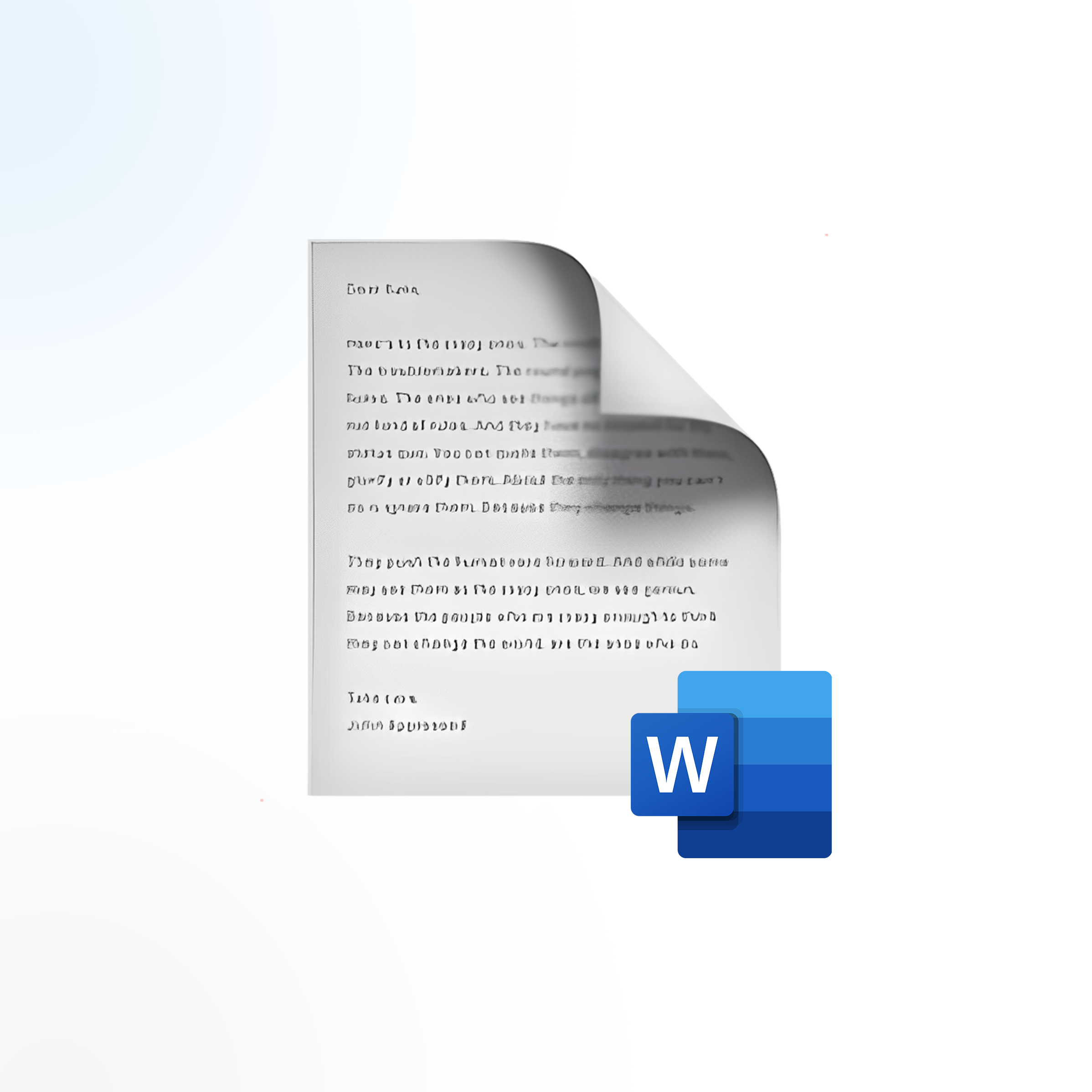Microsoft Office Word (MS Word) est indispensable dans notre quotidien, d'où la nécessité de connaître les différentes astuces MS Word. MS Word est un outil pratique pour tout le monde, en particulier pour les écrivains, les éditeurs, les professeurs ou enseignants, le personnel de bureau et les avocats, pour n'en nommer que quelques-uns. MS Word est l'un des outils les plus importants que vous pouvez utiliser dans Microsoft Office, et Microsoft s'est assuré d'avoir construit MS Word pour répondre aux besoins des différents utilisateurs et améliorer l'expérience utilisateur. De plus, il couvre un nombre majoritaire de besoins de personnes provenant de toutes sortes de domaines académiques et d’entreprises.
Tous les propriétaires d'ordinateurs portables utilisent MS Word pour créer et enregistrer leurs documents importants. MS Word est l'outil incontournable pour créer, gérer et accéder aux fichiers et documents pertinents nécessaires à l'école, à la maison et au travail. Au total, plus de 90 % des bureaux donnent à leurs employés accès à MS Word pour maximiser leur productivité, car le programme de Microsoft est l'un des outils les plus importants pour créer, effectuer des transactions et gérer des entreprises.
Dix conseils Microsoft Word qui vous rendront la vie meilleure
Utilisez les options d'annulation et de rétablissement
Pour vous faire gagner plus de temps et corriger les erreurs ou rétablir la version mise à jour d'un fichier, les options d'annulation et de rétablissement sont les meilleures options à utiliser. Si vous supprimez accidentellement tout un tas de textes et de légendes du fichier, vous pouvez simplement cliquer sur Annuler. Cette fonction vous amène à la version précédente de votre document afin que vous n'ayez pas à craindre de ne pas pouvoir revenir à votre texte précédent. Mais si vous changez d'avis et souhaitez revenir à une ancienne phrase ou un ancien paragraphe que vous avez supprimé, vous pouvez facilement restaurer le fichier en utilisant Rétablir.
Enregistrez constamment votre fichier MS Word
L'un des conseils MS Word les plus importants à garder à l'esprit est d'enregistrer votre fichier MS Word à plusieurs reprises. Si votre PC ou ordinateur portable rencontre des problèmes et des redémarrages inutiles, la sauvegarde constante de votre fichier MS Word est bénéfique pour votre travail. Vous ne voudriez pas perdre votre travail acharné simplement à cause d’une panne de courant ou d’une fluctuation aléatoire de l’alimentation, n’est-ce pas ? Ce faisant, vous n’êtes pas obligé de répéter tout ce que vous avez écrit depuis le début. MS Word fournit également son propre outil de récupération, mais il n'est pas toujours garanti que vous puissiez revenir au contenu exact que vous aviez avant de perdre votre document.
Utiliser les diagrammes dans MS Word
Dans le cadre de nos conseils MS Word, l'utilisation de diagrammes dans votre fichier MS Word peut donner plus de vie à vos rapports. MS Word ne limite pas votre créativité et peut même l'améliorer. L'utilisation de ces outils utiles dans votre arsenal MS Word peut rendre votre rapport, votre devoir ou un document ordinaire plus attrayant et plus lisible pour votre public cible.
Activer le quadrillage lorsque vous placez une photo dans votre document
Un autre favori en matière d'astuces MS Word est l'activation du quadrillage. MS Word est un papier vierge ordinaire à l'écran qui n'a aucune couleur (ou est simplement blanc uni) par défaut. Dans les cas où vous devez inclure une photo dans votre document dans le cadre de votre rapport ou de votre devoir, l'activation de la grille est une astuce utile. Ce faisant, vous pouvez rendre la photo proportionnée à la taille souhaitée et aux autres photos que vous envisagez d'inclure.
Utiliser l'outil de correction automatique
MS Word est capable de vérifier votre grammaire de base grâce à l'utilisation de l'outil de correction automatique. Il peut exécuter en permanence une vérification orthographique afin que vous puissiez être assuré que votre fichier est correctement relu. Vous pouvez même modifier le paramètre de langue de votre vérification orthographique MS Word. Différents outils de grammaire comme Grammarly peuvent également être installés comme un autre outil de relecture et de construction de phrases pour rendre votre document exempt de fautes de frappe et d'erreurs grammaticales.
Utilisez l'outil Couper-Coller
Si vous souhaitez simplement copier un certain fichier Word ou un texte à partir d'un autre document, utilisez simplement l'outil copier-coller de MS Word. Cela vous aidera à économiser plus de temps et d'énergie en remplissant vos formalités administratives au lieu de retaper manuellement le texte.
Optimiser l'utilisation de différents styles de formatage
Au lieu d'utiliser le document ordinaire habituel, choisissez d'optimiser l'utilisation des différents styles de formatage disponibles dans l'onglet Accueil ou Conception de MS Word. Cela vous aidera à rendre votre document plus semblable à vous, le faisant ainsi refléter votre personnalité.
Conclusion
Différentes astuces MS Word progressent toujours et sont mises à jour de temps en temps pour répondre efficacement aux besoins de chaque utilisateur. MS Word est l'un des meilleurs outils pour créer un document et fournir un travail convaincant qui peut vous apporter du succès à long terme à l'école ou au travail. Microsoft Word est le traitement de texte le plus puissant disponible, et sans aucun doute le plus largement utilisé. Chez SoftwareKeep CA, nous voulons donc nous assurer que vous en tirez le meilleur parti. À cette fin, nous vous avons apporté ces conseils et continuerons à vous apporter des conseils et des informations utiles au fil du temps.
Pourquoi SoftwareKeep est-il le bon endroit pour acheter ?
SoftwareKeep est un revendeur de logiciels de confiance et un partenaire certifié Microsoft. Nous existons pour rendre la technologie accessible en aidant les gens comme vous à choisir le produit parfait, à obtenir une bonne affaire et à l'installer facilement – afin que vous puissiez profiter immédiatement de votre logiciel. Si vous recherchez un logiciel Microsoft authentique au meilleur prix, accompagné d'un support client et de conseils 24h/24 et 7j/7, vous êtes au bon endroit.